Para que Mautic haga seguimiento de los visitantes a tu web, los etiquetes y puedas hacer segmentosSegmento Mautic te permite crear Segmentos para filtrar tus Contactos (Leads) en base a muchos criterios como url's visitadas, etiquetas, campañas, etc. con ellos, necesitas tener una integración con tu WordPressWordPress Es un gestor de contenidos dinámico (CMS) que actualmente se utiliza en más del 40% de sitios web en Internet..
Esta integración puedes hacerla a través de diferentes plugins. En esta guía vamos a revisar cómo instalar y configurar WP FusionWP Fusion Se trata de un plugin para WordPress que permite conectar una instalación de Mautic con una instalación de WordPress para sincronizar datos de usuarios.El plugin WP Fusion sincroniza usuarios de WordPress con los principales CRMs y sistemas de automatización de marketing, mantiene los perfiles de los usuarios sincronizados con los registros de los contactos del CRM, y permite proteger el contenido del sitio basado en las etiquetas del CRM., que tiene una versión Lite (gratuita) y una versión Pro (de pago). Cualquiera de las dos te permitirá hacer la integración con Mautic, aunque la versión Pro extiende sus capacidades de integración.
Si eres cliente de Webempresa y tienes contratados tu Hosting Mautic + Hosting WordPress, escríbenos un ticket y podemos instalarte WP Fusion con nuestra licencia Pro para que aproveches al máximo este pluginPlugin Los plugins añaden funcionalidades "extra" a una instalación de WordPress para extender sus capacidades.Mediante plugins puedes hacer que tu web gestione redes sociales o envíe contenidos de tus publicaciones, mostrar un inventario de productos digitales, un catálogo de productos para venta, propiedades inmobiliarias, realizar la venta de servicios, gestionar vídeo y audio, etc. 😉
Paso 1: Instala el plugin
La instalación de WP Fusion es igual a cualquier instalación de plugin de WordPress. La versión Lite la encuentras en el directorio oficial de plugins. Si vas a utilizar la versión Pro, debes contar con el archivo .zip de la instalación y subirlo directamente en el apartado Plugins > Añadir nuevo > Subir plugin.
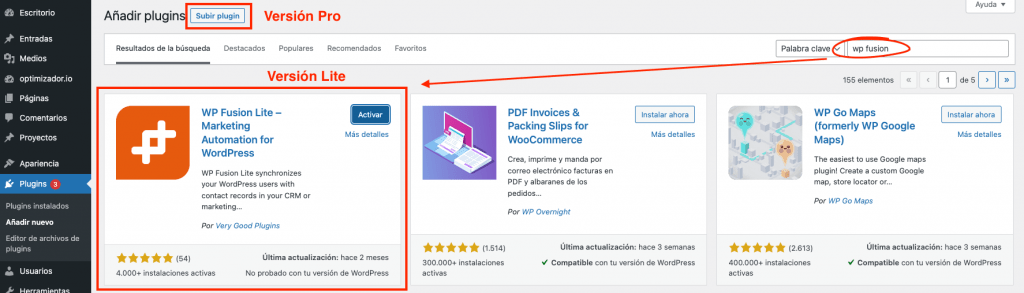
Una vez instalado y activado podrás acceder a su configuración desde Ajustes > WP Fusion.
En caso de que ya tengas instalado WP Fusion y lo hayas utilizado con otro CRMCRM CRM (en inglés Customer Relationship Management, o Gestión de la Relación con el Cliente). Se trata de una aplicación que permite gestionar clientes a nivel comercial, postventa, atención al cliente o marketing. Digamos que es algo parecido a la fusión de un "Kayako" con un "Área de Cliente" + una "Intranet" todo fusionado en una única aplicación, con una gran base de datos que permite extraer todos los datos de un cliente y las gestiones realizadas con la empresa, desde una compra, a la gestión de una factura, o una consulta por incidencias con el servicio, etc., tendrás que restablecer los datos del plugin para poder configurar Mautic.
Paso 2: Prepara tu Mautic para conectarse con WordPress
Lo primero que debes hacer es ir al apartado Configuración, que está en la barra lateral derecha (también puedes acceder pulsando las teclas Shift + flecha derecha).
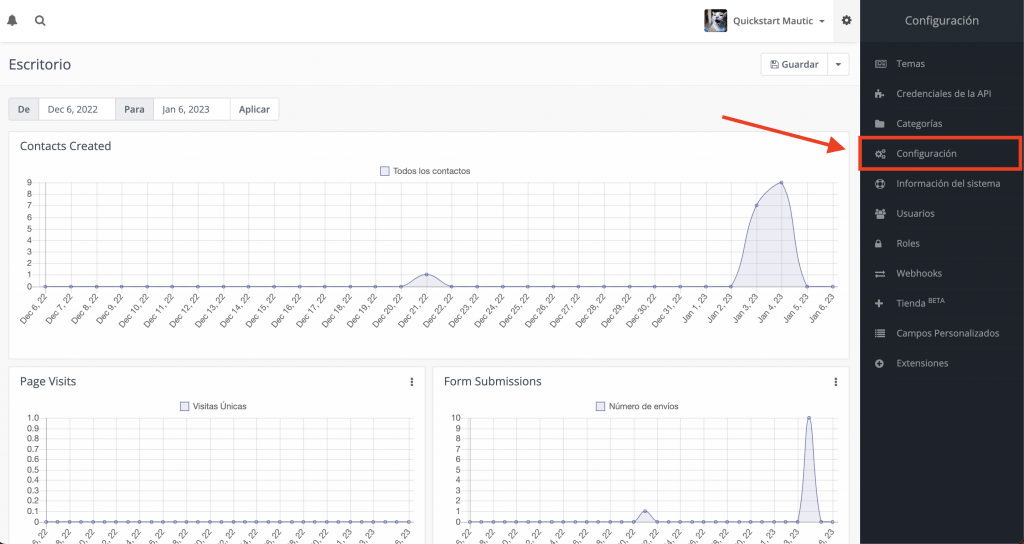
Posteriormente debes ir al apartado Configuración de la APIAPI El término API es un acrónimo, y significa "Interfaz de Programación de Aplicaciones".Una API enumera un montón de operaciones que los desarrolladores pueden utilizar, junto con una descripción de lo que hacen. El desarrollador no necesita saber necesariamente cómo, por ejemplo, un sistema operativo construye y presenta un cuadro de diálogo "Guardar como". Sólo necesita saber que está disponible para su aplicación. y permitir las opciones de API activada y Habilitar autenticación básica de HTTPHTTPS HTTP es el protocolo que usan los navegadores para comunicarse con los servidores y HTTPS es la forma de hacer esto mismo pero con mayor seguridad (en inglés, Hypertext Transfer Protocol Secure o HTTPS) HTTPS añade una capa de seguridad a tu web y también aumenta la confianza de tus visitas, que sabrán que están navegando por un sitio web seguro. Ahora además Google lo valora como un factor positivo en el posicionamiento SEO y penaliza los sitios que siguen utilizando únicamente HTTP.. Luego, dar en el botón Aplicar.

Paso 3: Configura WP Fusion con tus datos de Mautic
Vuelve a WordPress, y accede a la configuración general de WP Fusión desde el apartado Ajustes > WP Fusion. Ahí verás que te pide elegir el CRM que vas a configurar, donde debes seleccionar Mautic. Luego te aparecerán los apartados para ingresar la URL de tu Mautic, usuario y contraseña.

Una vez ingreses los datos podrás probar si la configuración es correcta pulsando el botón Connect. Si los datos son válidos, esta acción sincronizará por primera vez tus contactos y etiquetas de Mautic. Cuando pulses en Save Changes para aplicar esta configuración, la página se recargará y te aparecerán diferentes pestañas con todas las opciones de WP Fusion.
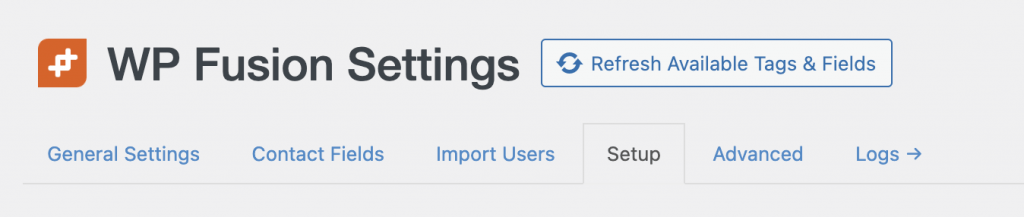
Con esto tu Mautic ya estará conectado con tu web en WordPress. A partir de aquí, podrás explorar todas las opciones del plugin para automatizar, por ejemplo, la actualización de etiquetas de tus usuarios registrados en WordPress.
